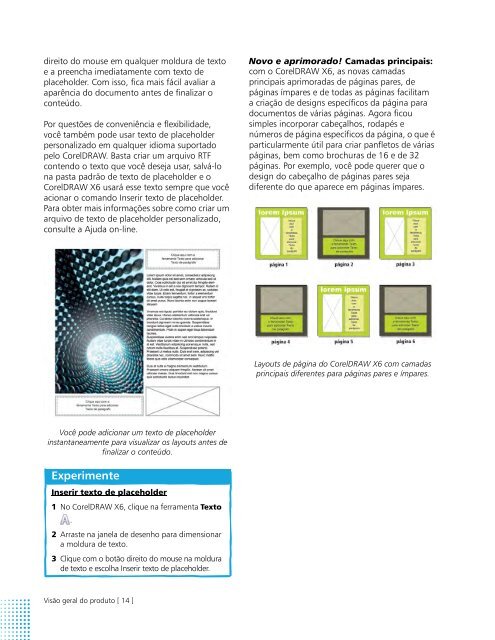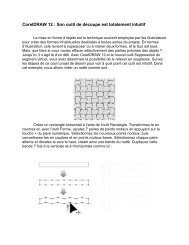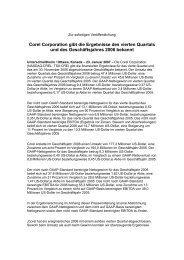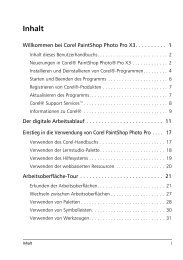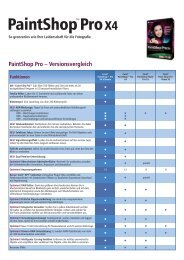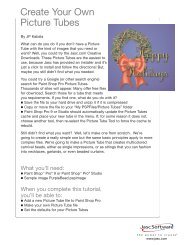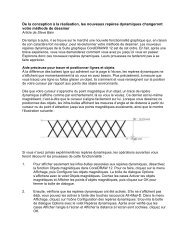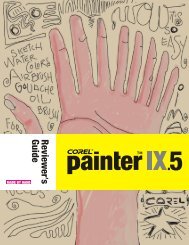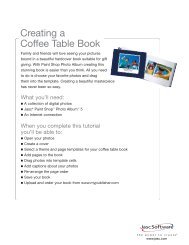CorelDRAW Graphics Suite X6 Reviewer's Guide (BR)
CorelDRAW Graphics Suite X6 Reviewer's Guide (BR)
CorelDRAW Graphics Suite X6 Reviewer's Guide (BR)
You also want an ePaper? Increase the reach of your titles
YUMPU automatically turns print PDFs into web optimized ePapers that Google loves.
direito do mouse em qualquer moldura de texto<br />
e a preencha imediatamente com texto de<br />
placeholder. Com isso, fica mais fácil avaliar a<br />
aparência do documento antes de finalizar o<br />
conteúdo.<br />
Por questões de conveniência e flexibilidade,<br />
você também pode usar texto de placeholder<br />
personalizado em qualquer idioma suportado<br />
pelo <strong>CorelDRAW</strong>. Basta criar um arquivo RTF<br />
contendo o texto que você deseja usar, salvá-lo<br />
na pasta padrão de texto de placeholder e o<br />
<strong>CorelDRAW</strong> <strong>X6</strong> usará esse texto sempre que você<br />
acionar o comando Inserir texto de placeholder.<br />
Para obter mais informações sobre como criar um<br />
arquivo de texto de placeholder personalizado,<br />
consulte a Ajuda on-line.<br />
Você pode adicionar um texto de placeholder<br />
instantaneamente para visualizar os layouts antes de<br />
finalizar o conteúdo.<br />
Experimente<br />
Inserir texto de placeholder<br />
1 No <strong>CorelDRAW</strong> <strong>X6</strong>, clique na ferramenta Texto<br />
.<br />
2 Arraste na janela de desenho para dimensionar<br />
a moldura de texto.<br />
3 Clique com o botão direito do mouse na moldura<br />
de texto e escolha Inserir texto de placeholder.<br />
Visão geral do produto [ 14 ]<br />
Novo e aprimorado! Camadas principais:<br />
com o <strong>CorelDRAW</strong> <strong>X6</strong>, as novas camadas<br />
principais aprimoradas de páginas pares, de<br />
páginas ímpares e de todas as páginas facilitam<br />
a criação de designs específicos da página para<br />
documentos de várias páginas. Agora ficou<br />
simples incorporar cabeçalhos, rodapés e<br />
números de página específicos da página, o que é<br />
particularmente útil para criar panfletos de várias<br />
páginas, bem como brochuras de 16 e de 32<br />
páginas. Por exemplo, você pode querer que o<br />
design do cabeçalho de páginas pares seja<br />
diferente do que aparece em páginas ímpares.<br />
Layouts de página do <strong>CorelDRAW</strong> <strong>X6</strong> com camadas<br />
principais diferentes para páginas pares e ímpares.